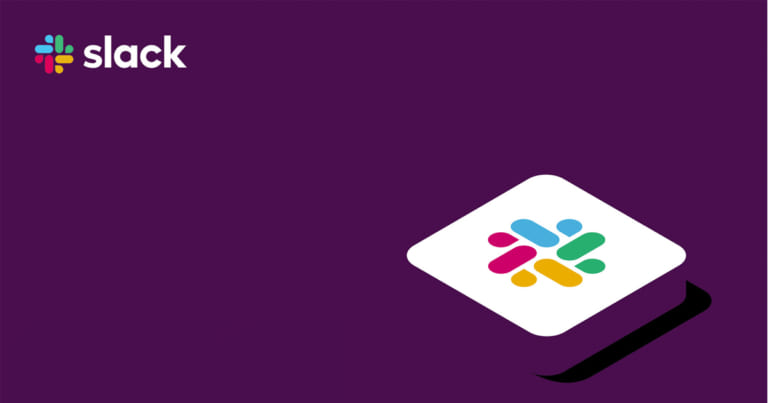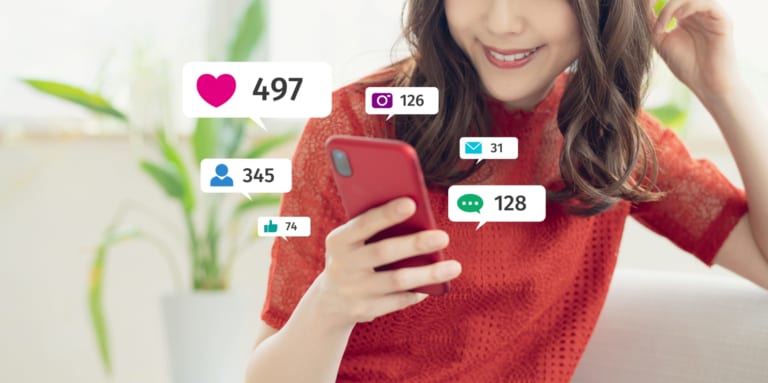SNSの中でもLINEを使ってユーザーとのコミュニケーションを図ることは重要になってきました。LINEは主な機能としてメッセージ配信がありますが、今回は「リッチメニュー」に関してご紹介してみたいと思います。
この記事をオススメしたい方
LINEビジネスアカウントは使っているけど
● チャットによる投稿しかできていない
● アカウントページをカスタマイズできていない
● 定常的にLINEアカウントからWebサイトに流入させたい
こんな方に、さらにランクアップした使い方をご説明します!
LINE公式アカウントと他のSNSとの違い
LINEはInstagramやFacebook・Twitterと違い、比較的情報が流れづらくユーザーに見てもらえる可能性が高いメディアです。またメールマガジンより文章ボリュームも少ないため、開封される可能性も高いのが特徴です。
LINEはチャットだけではなくタイムラインも持っているのも特徴です。
またチャットには分析機能・AI応答メッセージ・応答メッセージの機能もあり接客の負荷を減らせるツールとしても便利です。
その他にも、クーポンやショップカード、リサーチ(ユーザーの意見を集計できる)の機能もありますが、今回はリッチメニューに関してご紹介してみたいと思います。
リッチメニューと設置方法
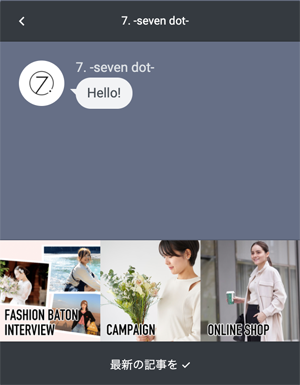
リッチメニューはチャットを開封した時に下部に表示されるメニューで、各コンテンツへリンクを付けることが可能です。その時々のキャンペーンに合ったクリエイティブを表示することで、チャットよりも長期間に渡ってしっかりとユーザーに告知をすることが可能です。
今回は弊社のEコマース seven dotのアカウントに設置を行ってみました。
まずはLINE公式アカウント管理画面(LINE OFFICIAL ACCOUNT MANAGER)からログインをします。
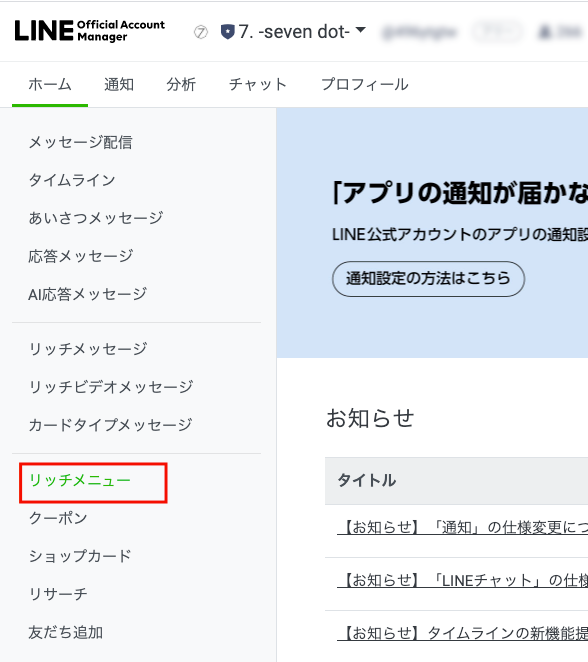
メニューから「リッチメニュー」を選択します。
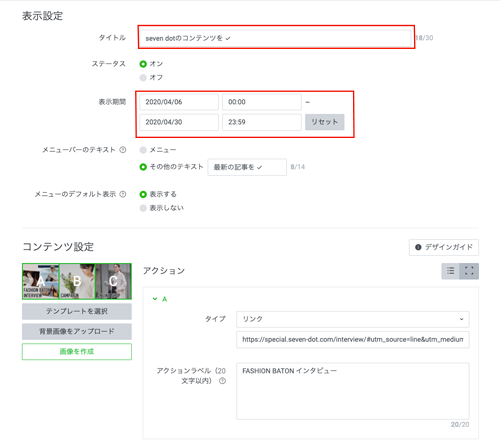
表示される項目は全て必須項目になります。(特に期間は入力しなくてもよい項目に見えますが、こちらが設定されないと「保存」ボタンがアクティブにならないのでご注意ください。)
テンプレートは、エリアを1区画として使用するものもありますが、3分割されたり6分割されたりと複数の種類が用意されています。
注意するポイントは分割に依存せず、用意する画像は1点でその上にクリック先のリンクや項目を複数設定する点です。(画像サイズのテンプレートも提供されています。)
また、特別な場所ですのでリンク先には流入をGoogle Analyticsで計測できるように、カスタムキャンペーンの設定を行う必要があります。カスタムキャンペーンの設定はGoogleが提供するCampaign URL Builderを使用すると簡単に設定することができます。
リッチメニューを有効活用して、ユーザーに効果的にキャンペーンを告知することをおすすめします。
LINE公式アカウント リッチメニューいかがでしたか?
効果的なリッチメニュー、どういうクリエイティブでどのページに誘導するかも重要になります。またクリック数もしっかり取ることでその後の施策を考えていくポイントになります。
Good Thingsでは、ITにまつわるお困りごとをサポートをさせて頂いております。